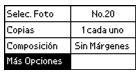Imprima con un dispositivo Bluetooth inalámbrico
Para enviar e imprimir fotos de manera inalámbrica con dispositivos Bluetooth, tales como cámaras digitales fijas, cámaras de video digitales, PDAs, teléfonos celulares y computadoras, podrá usar el adaptador de impresión Bluetooth Photo Print Adapter de Epson, disponible como accesorio opcional.
El adaptador Bluetooth (número de catálogo: C12C824142) está disponible en su tiendas especializadas.
Nota: A pesar de que la impresora PictureMate cumple con las especificaciones de Bluetooth, no garantizamos que funcione con todos los dispositivos de la tecnología inalámbrica Bluetooth.
El área de alcance de este producto es de aproximadamente 10 m (33 pies). Sin embargo, esto puede variar dependiendo de condiciones particulares, como obstáculos existentes entre los dispositivos, la calidad de la señal, la presencia de campos magnéticos, electricidad estática e interferencia electromagnética, el software, el sistema operativo, la sensibilidad de recepción y el rendimiento de la antena.
Los siguientes perfiles están disponibles: Basic Imaging Profile, Hardcopy Cable Replacement Profile y Object Push Profile (BIP, HCRP y OPP, por sus siglas en inglés).
Precaución: No retire el adaptador cuando se esté comunicando con otro dispositivo o mientras la impresora esté imprimiendo (el indicador azul parpadea). Hacerlo podría causar que la impresora no funcionara correctamente.
Consulte estas secciones para obtener más información:
Imprima con Bluetooth
- Asegúrese de que la impresora esté encendida, pero que no esté imprimiendo.
Precaución: No conecte el adaptador Bluetooth mientras la impresora está imprimiendo, ya que ya que podría hacer que la impresora no funcione correctamente.
- Pliegue la parte superior del adaptador Bluetooth.

- Conecte el adaptador al puerto USB situado en la parte posterior de la impresora.

Nota: El indicador del adaptador Bluetooth Photo Print se encenderá por un segundo. Si el indicador no se enciende, desconecte el adaptador y conéctelo de nuevo.
- Asegúrese de estar a un máximo de 9 m (30 pies) de la impresora, seleccione la foto que desea imprimir desde su dispositivo Bluetooth y envíela a la impresora de la siguiente manera:
- En Windows: envíe fotos directamente a la impresora con el programa para compartir archivos de Bluetooth. Consulte la documentación incluida con el adaptador Bluetooth de su computadora para obtener más información sobre cómo configurar el dispositivo Bluetooth para compartir y enviar archivos.
- En Mac OS X 10.2 o posterior: haga clic dos veces en la utilidad Bluetooth File Exchange situada en la carpeta Utilidades. Siga las instrucciones mostradas en la pantalla para seleccionar archivos de fotos, seleccionar la impresora y enviar fotos.
- Con teléfonos móviles y PDAs: consulte la documentación del producto para obtener instrucciones sobre cómo configurar el dispositivo Bluetooth para compartir y enviar archivos.
La impresión comienza automáticamente.
Nota: Para imprimir desde dispositivos que utilizan encriptación, para usar pareado o una clave de paso o para ajustar los ajustes para Bluetooth, consulte la sección Configure la impresora para utilizar Bluetooth.
Desconecte el adaptador de impresión Bluetooth
Asegúrese de que la impresora no esté imprimiendo y retire el adaptador del puerto USB, tal como se muestra en la figura.
Precaución: No retire el adaptador si el indicador azul parpadea, ya que podría causar que la impresora no funcione correctamente.
Configure la impresora para utilizar Bluetooth
Si es necesario, use los botones de la impresora para seleccionar los parámetros de comunicación sin cable de Bluetooth. Puede ser necesario entrar una clave de paso para la impresora PictureMate, o activar la utilidad de encriptación, dependiendo de la configuración del dispositivo Bluetooth desde el que desea imprimir.
- Pulse el botón
 de para seleccionar el menú Más Opciones, luego pulse el botón OK.
de para seleccionar el menú Más Opciones, luego pulse el botón OK.
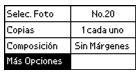
- Pulse el botón
 para visualizar la opciones de Bluetooth:
para visualizar la opciones de Bluetooth:

- Seleccione las configuraciones de las opciones de menú del Bluetooth listadas a continuación.
|
Opción
|
Parámetros
|
Descripción
|
|
Nombre del dispositivo Bluetooth
|
PictureMate-(número)
(Como modo predefinido, el número asignado es 0).
|
Si hay varias impresoras con capacidad Bluetooth en la misma área de comunicación, podrá distinguirlas asignándoles un número específico (del 0 al 9). Para que la opción Nombre del dispositivo Bluetooth se active, apague la impresora y vuelva a encenderla.
|
|
Modo de comunicación
|
Público
|
Este modo permite que dispositivos que tienen activado Bluetooth reconozcan la impresora y le envíen trabajos de impresión.
|
|
Privado
|
Este modo impide que dispositivos desconocidos reconozcan la impresora. Para imprimir utilizando este modo, busque primero la PictureMate una vez utilizando el modo de comunicación público. Después de que su dispositivo reconozca la impresora podrá comunicarse con ella e imprimir en este modo.
|
|
Unir
|
Este modo requiere que se introduzca una contraseña en el nuevo dispositivo antes de permitir la comunicación con la impresora para imprimir.
|
|
Encriptación
|
Activado/Desactivado
(Como modo predefinido, la encriptación está desactivada).
|
Seleccione Activado para encriptar la comunicación. La encriptación requiere que se introduzca una contraseña en el nuevo dispositivo antes de permitir la comunicación con la PictureMate para imprimir.
|
|
Contraseña BT
|
Cualquier número de cuatro dígitos
(Como modo predefinido, es 0000)
Bluetooth PIN
|
Los parámetros de la contraseña le permiten configurar una clave de cuatro dígitos que debe introducir antes de imprimir si la opción Unido está seleccionada como modo de comunicación o si está activada la encriptación.
|
|
Dirección del dispositivo
|
Configurado de fábrica
(Ejemplo: 11-11-11-11-11-11)
|
Muestra la dirección del dispositivo Bluetooth de la impresora PictureMate.
|